Растровый графический формат PNG появился в качестве своеобразного майдана свободных разработчиков против технологической олигархии, стяжательства и жажды наживы, душивших развитие интернета.
В середине девяностых годов прошлого века во всю бушевала Первая интернет-революция. Консорциум всемирной сети W3C в результате бескровного переворота сместил законно избранное (путем подкупа электората) Временное представительство в лице Microsoft и Netscape. Последние оказались неспособны договориться о стандартах и поставили молодую цифровую цивилизацию на грань браузерной войны.
Назрела насущная необходимость введения всеобщей унификации интернет-технологий. Однако существовавший к тому времени формат графики GIF имел маленький, но существенный недостаток – у него была коммерческая лицензия, в том числе на технологию сжатия данных.
Как водится, платить никто не хотел, поэтому, чтобы избежать хаоса во всемирной сети, когда сайты одного разработчика невозможно просмотреть на браузерах другой, группа добровольных программистов создала спецификацию PNG, которая оказалась не хуже GIF, а по некоторым характеристикам имела значительные преимущества.
Как изменить расширение файла? Меняем тип файла без программ
Технические особенности формата PNG
В общем-то, если присмотреться, PNG отличается от GIF примерно, как MS Office отличается от LibreOffice. В основе растровая графика со сжатием, индексированная цветовая палитра. Тем не менее, разработчики PNG учли ошибки GIF и сумели избавить новую технологию от гнетущих проблем прошлого.
- Схема сжатия данных в PNG обеспечивала восстановление исходного изображения совершенно без потерь независимо от степени сжатия.
- Больший уровень сжатия данных.
- Допускалось использование неограниченного числа цветов в изображении. Это позволило обеспечить качество и реализм картинки почти на уровне фотографического формата JPEG .
- Поддержка многоуровневой прозрачности слоев.
- Формат PNG позволяет сохранять все промежуточные стадии редактирования изображения и восстановление любого шага без потерь в качестве.
Были попытки создать версии этого формата с возможностью анимации, но они оказались уже не востребованы – в начале 21 века истек срок лицензии и формат графики GIF стал бесплатным для использования с любыми целям.
Сфера применения PNG
Portable Network Graphics переводится примерно как «переносимая сетевая графика». Даже в названии проекта заметно подражание GIF – «графический формат для обмена по сетям».
Чтобы откреститься от темного прошлого, создатели PNG распространили в интернете рекурсивный акроним «Ping is Not a GIF» – «Пинг это не GIF».
Пинг – британское произношение PNG, в американском английском скорее звучит как Пи-эн-джи, для русскоязычного наблюдателя -пээнгэ.
На деле революционный формат упаковки графики оказался очень неплох и сегодня является самый популярным для подготовки изображений к публикации на сайтах, в блогах и социальных сетях благодаря своим выдающимся качествам.
- Кросс-платформенность – одинаково хорошо читается всеми типами современных браузеров и графических редакторов.
- Имеет маленький вес при высоком качестве изображения.
- Легко поддается сжатию в широком ранге без потери качества.
Однако при размещении фотографий на сайтах для просмотра на экранах компьютерных мониторов, особенно на маленьких дисплеях мобильных устройств, пользователи не заметят никакой разницы между фотографией в формате PNG и JPEG. Точнее, чтобы заметить разницу нужно либо пристально всматриваться, либо быть профессиональным фотографом.
Для сайтов важнее небольшой вес картинок, чтобы не замедлять загрузку веб-страниц.
Если учитывать статистику, что в среднем на сайтах посетители проводят всего несколько секунд, а контент не подробно изучается, а поверхностно сканируется быстрым взглядом – то качество изображения PNG оказывается оптимальным.
Преимущества PNG перед JPEG
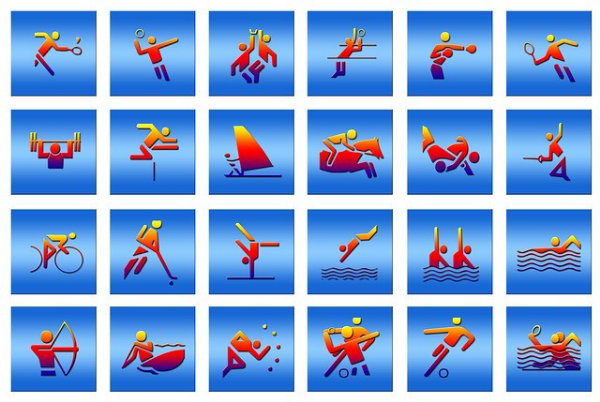
В процессе многократных сжатий и редактирования изображения в файлах JPEG приобретают искажения, появляются цветовые ореолы, возможно выпадения пиксельных блоков.
Если необходимо опубликовать на странице сайта очень четкую схему, с разборчивыми мелкими деталями, инфографику – здесь PNG показывает значительно лучшие результаты, чем JPEG, который оптимально подходит для упаковывания изображений, в которых основным требованием является реализм – фотографии природных пейзажей, животных, людей.
Возможность создания прозрачных слоев делает формат PNG незаменимым для разработки логотипов, иконок, символов, кнопок.
В PNG есть функция хранения метаданных – дата, время, место создания изображения, сведения об авторе, правообладателях и прочее. Это полезно помнить, когда вы собираетесь публиковать заимствованную в интернете картинку. Чтобы Google не смог выявить дубликат – нужно удалить метаданные из файла (при помощи графического редактора).
Бесплатный онлайн конвертер изображений в PNG
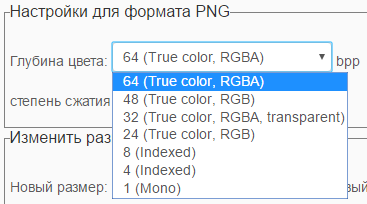
На данном сайте вы можете без проблем преобразовать практически любое изображение в формат PNG, при этом вы можете установить глубину цвета от 1бита до 64бит, а так же выставить уровень сжатия.
Заметьте, что для того чтобы получить в полученном изображении у вас сохранилась прозрачность нужно использовать глубину с цвета RGBA. В данном случае буква А означает — альфа-канал, т.е. прозрачный.
Оптимизация PNG
Не все программы делают PNG с минимальным размером файла. Поэтому перед публикацией картинки на сайте рекомендуется её оптимизировать. Для этих целей вы можете использовать различные утилиты, или использовать наш онлайн-сервис для оптимизации . Просто выберите изображение и нажмите «Оптимизировать».
Компьютерная графика сейчас заполонила все вокруг, даже фотографии мы смотрим уже чаще на экране монитора, телефона или телевизора, чем на бумаге. Но вот что самое интересное – способы хранения этих изображений очень разные. Существуют десятки форматов хранения изображения, каждый со своими достоинствами и недостатками, но наиболее эффективными и популярными из них остаются те, которые дают наилучшее качество и притом файл получается небольшого объема. Одним из таких форматов является формат PNG. Что это за формат и откуда он взялся?
Вкратце о самой причине появления этого формата хранения изображений…
4 января 1995 года была высказана идея создания бесплатного формата взамен платного GIF-а, а уже в декабре того же года новый формат PNG был уже готов и предложен на рассмотрение. Формат GIF в то время позволял получать очень маленькие файлы, которые было удобно использовать на сайтах. Но бывший бесплатным GIF неожиданно стал платным — владелец патента на него, компания «Unisys Corporation», вознамерилась брать деньги за каждое изображение, которое использует этот формат. Это и стало причиной разработки бесплатного формата, который получил название PNG – аббревиатура от английского выражения «portable network graphics». Как видно из названия, предназначен он для применения в сети, ввиду файлов небольшого объема, что позволяет быстрее загружать страницы с графикой.
Какие же достоинства и недостатки имеет формат PNG по сравнению с другими, особенно с главным своим конкурентом – форматом GIF? Отличий очень много, но обо всем по порядку…
В формате PNG используется алгоритм сжатия под названием Deflate, который сам по себе является свободно распространяемым, то есть абсолютно бесплатным. Этот алгоритм работает по принципу обычного архиватора, эффективно сжимающего информацию о цветовой гамме каждого пиксела, и именно он позволяет получать довольно небольшой файл. Кроме того, в этом формате можно сохранять полноцветные изображения, то есть те, в которых используется до 48 бит на каждый пиксел – а это очень большая цветовая гамма, даже больше, чем способен воспринимать глаз человека. Формат GIF же позволяет использовать только 256 цветов и оттенков – достаточно для простейших картинок, но очень мало для фотографического качества.
В форматах PNG, GIF и TIFF используется так называемый альфа – канал. Это значит, что можно делать некоторые участки картинки прозрачными. При этом в формате GIF это сделано очень просто – просто один из цветов на выбор назначается прозрачным и при просмотре изображения его просто не видно – так можно делать прозрачный фон.
Формат TIFF более продуман в этом плане, но его очень редко используют – слишком уж большой размер файлов получается. А вот в формате PNG альфа – канал сделан с умом – там прозрачность не только есть, но имеет еще и 256 градаций яркости. То есть можно легко сделать переход от полностью прозрачного фона к полноцветному изображению, и получить при этом красивые эффекты. Особенно красиво это выглядит на сайтах. Если же прозрачность не нужна, можно просто ее не использовать при сохранении картинки и получить файл еще меньшего объема.
К сожалению, формат PNG имеет один недостаток, не очень существенный – он не позволяет сохранять последовательность изображений, так называемую анимацию. GIF же позволяет это делать. Произошло это потому, что на момент создания нового формата анимация практически нигде не применялась, да и не было в 1995 году особой потребности в красочных сайтах, поэтому анимацию исключили из проекта, как ненужную. Сегодня нишу анимации заняла технология Flash, которой никакой обычный графический формат не конкурент.
Если формат PNG так хорош, то почему он не стал сверхпопулярным? Ответ прост – его слабо поддержали разработчики остальных программ. Особенно повлияло то, что большинство пользователей Интернета пользовались браузером Internet Explorer, а он-то и «не понимал» изображения в формате PNG, хотя разработчики других браузеров сразу же встроили в них такую поддержку. Ситуация исправилась, только когда появился Internet Explorer 7, но время «раскрутки» уже давно прошло.
Сегодня формат PNG входит в тройку самых популярных и рекомендуемых форматов в веб – технологиях, наряду с форматами GIF и JPG. И, если не считать отсутствие анимации недостатком, то он выигрывает по все параметрам по сравнению с другими. Качественное изображение без потерь качества, небольшой файл, плавные переходы к прозрачному фону, да еще и без нарушения чьих – либо авторских прав – что еще нужно для счастья разработчику сайтов?
Одной из главных задач, которые стоят перед верстальщиками новых сайтов, является быстрая загрузка страниц браузерами. А поскольку минималистичный дизайн нравится далеко не всем пользователям, приходится искать компромисс между красивым оформлением с изящными графическими элементами и скоростью работы веб-ресурса. Раньше для того, чтобы уменьшить вес картинок, разработчики сайтов использовали либо GIF, либо JPG. Сейчас же все чаще верстальщики применяют картинки в формате PNG. Давайте вместе попробуем разобраться, почему так происходит.
Зачем был придуман PNG-формат
Аббревиатура, которая является названием этого типа графики, образована из первых букв следующих английских слов: portable network graphics, что можно перевести как «перемещаемая графика для использования в сети». PNG-формат был специально изобретен для того, чтобы устранить недостатки сжатия с использованием более простого алгоритма GIF, который потихоньку начал уже устаревать. Кроме этого, он в некоторой степени может использоваться для замены намного громоздкого TIFF, используемого в основном для редактирования.
Каким бывает PNG-формат
На сегодняшний день широко используются две версии данного алгоритма. В первом случае применяется 8-битная а во втором — 24-битная. Фото в формате PNG-8, по сравнению с GIF-версией, отличается несколько лучшей и отсутствием возможности создания анимации. Несмотря на то что такое изображение может содержать максимум 256 цветов, данный алгоритм широко применяется для создания графического текста, логотипов, иллюстраций с четкими краями и картинок с градиентной прозрачностью. В тех случаях, когда этого явно недостаточно, разработчики используют 24-битный PNG-формат, который обладает массой дополнительных преимуществ, таких, как:
- Улучшенный алгоритм сжатия, сводящий на нет любые потери качества.
- Возможность использования альфа-прозрачности обеспечивает 256 разных уровней прозрачности.
- Наличие гамма-коррекции, позволяющей автоматически корректировать яркость снимка при воспроизведения в разных программах.
- Возможность использования около 16,7 млн цветовых оттенков.
Все это вместе способствует применению PNG24 для сжатия любых изображений, содержащих прозрачные участки, рисунков с большим количеством цветов и четкими границами изображения.

Несмотря на то что распространение PNG-формата все еще сдерживается старыми браузерами, а также недостаточную и неполную поддержку возможностей этого алгоритма в новых версиях, для веб-графики PNG является весьма перспективным. По сравнению с GIF он обладает тремя главными преимуществами: альфа-каналами, гамма-коррекцией и двухмерной чересстрочностью (метод прогрессивного показа картинки). А по сравнению с JPEG у него нет потерь качества. Отметим, что PNG-формат был изобретен 4 января 1995 года. С того времени прошло 18 лет, и он стал лидировать по использованию в веб-сайтах, оттеснив GIF на второе место.
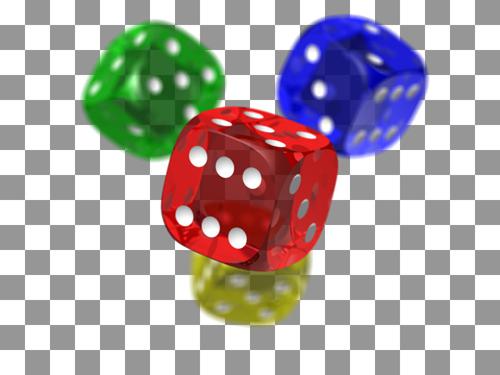
Большинство пользовательских (например MS Paint) на сегодняшний день приняло его как стандарт для сохранения файлов «по умолчанию». Наверное, если бы не анимация и причуды старых версий Internet Explorer, GIF уступил бы дорогу своему конкуренту еще раньше.
Файл PNG (с англ. Portable Network Graphic) относится к растровым изображениям. Формат PNG содержит определенную палитру цветов, применяемых в рисунке. Подобный графический формат довольно часто применяют в сети Всемирной паутины при наделении веб-страниц различными изображениями. Благодаря использованию алгоритма сжатия Deflate, растровые изображения, имеющие расширение файла PNG, доступны для сжатия без явных потерь качества.
Разработали данный формат файла, чтобы заменить формат GIF, ведь последний длительное время требовал наличия платного программного обеспечения. Среди владельцев веб-ресурсов, изображения PNG славятся отменными характеристиками на фоне подобных форматов. PNG поддерживает глубину цвета в пределах до 48 бит. Основное отличие GIF заключается в том, что такой графический файл ограничивается лишь 8 битами (всего 256 цветов). Следует знать, что в отличие от GIF, PNG не обладает поддержкой анимационных эффектов.
Открыть файл, имеющий расширение PNG, можно при помощи фактически любой программы просмотра. В операционной системе Windows, открыть PNG возможно посредством простого двойного щелчка мыши для просмотра изображений. Такой формат изображений запускается и в любых веб-браузерах. Если пользователю необходимо изменить сохранённое изображение в PNG версии, достаточно воспользоваться утилитами редактирования изображений, такими как Adobe Photoshop или Microsoft Windows Photos, а также Corel PaintShop либо ACD Systems.
Данное расширение файла пользуется большой популярностью и несет в себе всю необходимую графическую информацию для полноцветных изображений хорошего качества.
Источник: ilyarm.ru
PNG формат – это что такое простыми словами: описание графического формата PNG, преимущества и недостатки формата, применение изображений PNG на сайте
PNG формат – это что такое простыми словами? Описание графического формата PNG. Преимущества и недостатки формата PNG. Применение изображений PNG на сайте. PNG формат — это что такое простыми словами и как его создать?
А также его преимущества и недостатки. КАК: Файл PNG (что это такое и как его открыть)
PNG формат — что это такое простыми словами?
PNG — один из самых популярных форматов фотографий. Только jpg на том же уровне, но об этом сегодня не будем. Он появился давно, поэтому теперь PNG открывается на любом устройстве. При этом работать с файлом очень легко, так как он открывается с помощью базовых программ.
Возьмите ту же краску. Это базовая программа для работы с изображениями. Форматов ему явно не хватает, но перейти от PNG там невозможно. Основное преимущество этого формата в том, что он позволяет сохранять фотографии с прозрачным фоном. И это делает его практически незаменимым для всего.
Например, вы хотите добавить какой-то объект на фотографию. Вам не нужно будет каждый раз вырезать его, потому что вы можете сохранить его в формате PNG. Да, со временем люди научились решать эту проблему с помощью зеленого фона.
Но если у вас под рукой нет Фотошопа, то этот способ никак не поможет. Да и там качество после такой обрезки оставляет желать лучшего. Также png будет отлично смотреться на веб-сайтах. Дело в том, что он позволяет придать лучшую форму предметам и фотографиям. Поэтому вам не нужно будет думать, как создать из прямоугольников настоящий шедевр.
Чем открыть файл в формате PNG на компьютере?
Файлы PNG можно открывать любыми средствами просмотра изображений (в том числе стандартными приложениями Windows), всеми современными интернет-браузерами (браузерами), а также редакторами векторной и растровой графики.
Какой программой можно открыть файл PNG?
Список самых популярных программ для открытия и редактирования изображений PNG (и многих других графических форматов):
- Майкрософт краска,
- ГИМП,
- Фотошоп,
- Adobe Illustrator,
- CorelDRAW,
- Corel Photo Paint,
- и так далее
Как открыть файл PNG в «фотошопе»?
Чтобы открыть любое изображение в формате PNG (а также в любом другом графическом формате) в Photoshop, откройте программу и воспользуйтесь функцией Файл → Открыть… (клавиши Ctrl+O). Точно так же это можно сделать в любом другом графическом редакторе.
Как изменить формат изображения на PNG?
Изменить формат изображения (фотографии или рисунка) на PNG можно с помощью функции экспорта в графических редакторах или через онлайн-конвертеры.
Например, программа Microsoft Paint позволяет преобразовать изображение в формат PNG с помощью функции «Сохранить как» в следующих графических форматах: BMP, TIFF, PNG, GIF.
Как сжать изображение в формате PNG?
Сжатие PNG происходит при сохранении изображения в этом формате, размер выходного файла зависит от алгоритма сжатия программы, в которой он сохранен. Если файл PNG необходимо дополнительно сжать, вы можете изменить глубину цвета (экспортировать из PNG-24 в PNG-8) или использовать онлайн-компрессор на tinypng.com.
Рекомендации по применению формата
При использовании и оптимизации изображений PNG для вашего сайта помните о следующих правилах:
- используйте формат PNG для изображений с прозрачным фоном и маленькими значками,
- используйте формат PNG, если потеря сжатия неприемлема,
- используйте формат PNG-8 для изображений с небольшим количеством цветов (не более 256 или около того),
- использовать формат PNG-24 для изображений с большим количеством цветов (более 256),
- выбирая между PNG-8 и PNG-24, проверьте размер файла и качество детализации выходного изображения перед сохранением,
- обратите внимание, что при сохранении изображения в формате PNG-8 его палитра будет содержать не более 256 цветов, а данные для остальных цветов будут удалены без возможности восстановления.
Оптимизация PNG-изображений
Вы можете уменьшить размер файла PNG, ограничив цветовую палитру.
В зависимости от глубины цвета PNG-изображения, используемые в веб-ресурсах, делятся на 2 типа:
- PNG-8 Он использует 8-битную глубину цвета (максимум 256 индексированных цветов) и возможность использовать прозрачные пиксели.
- PNG-24 Он использует 24-битную глубину цвета и 8-битный альфа-канал (16777216 цветов + канал прозрачности).
Форматы изображений – jpg, png, svg (В чем разница для разработчиков)
Экспортируя изображение из полноцветного PNG-24 в индексированный PNG-8, можно добиться значительного уменьшения размера файла («веса» изображения): 
PNG-24 – 271 КБ 
PNG-8 256 цветов – 87.7KB 
PNG-8 128 цветов – 74.1KB
В приведенных выше примерах вы можете увидеть значительную разницу в размере файла в зависимости от глубины цвета. Недостаток цветов также бросается в глаза: в 256-цветной версии видны «зернышки», которые в 128-цветной версии становятся гораздо более заметными из-за явного отсутствия цветов в палитре.
Использование формата PNG-24 для изображений, в которых используется небольшое количество цветов, излишне увеличивает размер файла.
Обратите внимание, что ограничение цветовой палитры до минимума приводит к безвозвратной потере данных, которые невозможно восстановить из оптимизированного изображения.
Используйте PNG-8, только если для изображения достаточно максимум 256 цветов.
В случаях, когда в изображении используется до 256 цветов, ограничение палитры позволяет значительно снизить «вес» изображения, не влияя на качество его детализации:
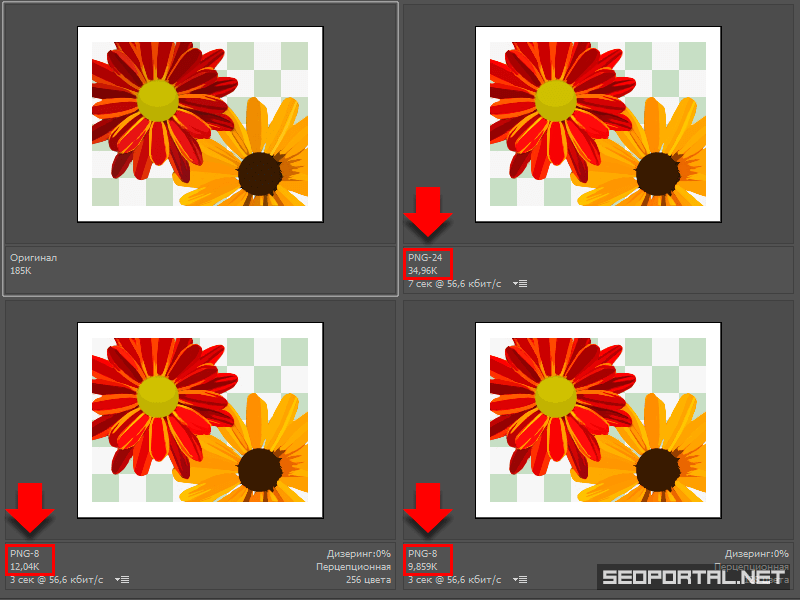
Зависимость «веса» от глубины цвета для PNG
ЗАБУДЬТЕ ПРО JPEG В 2022! JPEG vs PNG — Что выбрать?
Как конвертировать PNG-файл

Вероятно, каждый конвертер файлов изображений, который вы запускаете, сможет преобразовать файл PNG в другой формат (например, JPG, PDF, ICO, GIF, BMP, TIF и т д.). В нашем бесплатном программном обеспечении для преобразования изображений есть несколько вариантов, в том числе некоторые онлайн-конвертеры PNG, такие как FileZigZag и Zamzar.
Pngtosvg.com — это веб-сайт, который вы можете использовать, если хотите преобразовать PNG в SVG.
Другой вариант преобразования файла PNG — использовать один из ранее упомянутых вариантов просмотра изображений. Хотя они существуют в основном как «открыватели» для различных типов изображений, некоторые из них поддерживают сохранение/экспорт открытого файла PNG в другой формат изображения.
Программы для работы с png, как скачать и установить
В Интернете есть программы для работы с png-файлами, которые можно скачать бесплатно. Если они вам нужны, зайдите в интернет и наберите соответствующий запрос в поиске браузера (Экран 3).

Далее открываем первые сайты, на которых есть эти программы. Затем выберите их и загрузите на свой компьютер с помощью кнопки «Скачать». Затем запустите установочный файл программы и следуйте инструкциям по ее установке.
Как правило, использование утилит PNG можно разделить на несколько категорий:
- предназначен для работы на Windows, Mac, Linux;
- на мобильных устройствах.
Если вы еще не выбрали подходящую вам программу, вы можете воспользоваться списком программ, который будет предложен в следующем разделе статьи.
Программы для работы с png в Windows
Выше мы обсудили основную тему статьи — что такое формат png. А теперь давайте взглянем на лучшее программное обеспечение для Windows, которое может не только открывать файлы Png, но и редактировать их:
- Фоторедактор Movavi. Это отличная программа для Windows, которая редактирует фотографии и изображения. В то же время он открывает форматы изображений в формате PNG.
- Краска Майкрософт. Мы уже говорили об этой программе ранее в статье. Это поможет вам просматривать файлы PNG и сохранять их в других форматах. Эта программа есть на всех Windows, ее не нужно устанавливать на свой компьютер.
- Weaver Эта утилита может редактировать любое изображение с высоким качеством. С его помощью вы также можете открывать изображения PNG.
- Adobe Photoshop. Думаю, эта программа известна многим пользователям. Редактируйте изображения, делайте их уникальными и сохраняйте в формате PNG.
В каком формате сохранять диаграммы, графики, схемы и т.п.? PNG или JPEG?
Этих программ вам будет достаточно, чтобы отредактировать PNG-изображение и открыть его.Программы для работы с png в Mac, Linux и мобильных устройствах
Рассмотрим еще программы для редактирования файлов PNG на других устройствах:
- MacPhun ColorStrokes. Эта программа в основном используется в операционной системе MAC. Она довольно быстро редактирует изображения в формате PNG.
- ГИМП. Простой редактор, предназначенный для создания и редактирования изображений PNG и других форматов. Он работает в системе Linux.
- Adobe Photoshop Express для Android. Это особый тип приложения, которое устанавливается на телефон через App Story или Play Store. Это может помочь вам редактировать фотографии для вашего блога и социальных сетей.
Конечно, это не все программы. В Интернете можно найти еще больше подобных программ.
Как создать png файл
Предположим, вы скачали из Интернета изображение в другом формате и хотите преобразовать его в файл PNG. Как это делается? Чтобы полностью разобраться в этой проблеме, мы рассмотрим весь процесс создания PNG в программе Paint, которая есть у вас на компьютере.
КАК УСТРОЕН PNG-ФАЙЛ?
Первое, что вам нужно сделать, это открыть изображение в этой программе (все инструкции по его открытию показаны выше). Далее нажмите на следующие пункты (Экран 4).Форматы изображений (jpg, png, svg)

Выберите раздел – «Изображение в формате PNG». После выбора формата вам нужно выбрать подходящее место на вашем компьютере, чтобы сохранить это изображение, чтобы создать файл PNG.
Эта программа не сохраняет прозрачность изображений PNG. Поэтому вы можете использовать, например, Photoshop, чтобы создать для него нужный вам фон. С форматом png очень удобно работать в онлайн редакторе Pixlr, вы можете посмотреть статью Как убрать белый фон с изображения онлайн.
Преимущества и недостатки PNG
Давайте сразу к делу. В этом параграфе мы сравним png с файлами аналогичного формата. Все дело в том, что существуют условные GIF, которые иногда путают с аналогичными форматами. Очевидно, что у них будут очень разные преимущества, потому что это по сути видео.
Все, теперь к PNG. У этого формата есть главное преимущество – компактность. Если вы хотите добавить объекты на свой сайт, но не хотите полностью закрывать ими весь вид, то это идеальный вариант. Если вы ищете современный стиль, то это идеально подходит для вас. Поэтому не стоит скептически относиться к возможности добавления такого форматирования на свои страницы.
Также преимуществом png является то, что этот формат очень легко изменить. Если вы хотите добавить какой-либо объект на несколько фотографий, вам обязательно нужно сохранить его в формате png.
Но в то же время у этого типа файлов есть и недостатки. Наиболее заметным из них является большой размер. Допустим, вы делаете предварительный просмотр на YouTube. Если вы сохраните в формате PNG, это может не сработать, поскольку размер файла превышает 2 МБ. И это в достаточно среднем качестве.
Аналогично и с вашим сайтом, только здесь будет загружаться изображение, но время загрузки вашего сайта увеличится.
А еще PNG просто не всегда подходит. В некоторых местах этот формат не распознается. И тогда вместо красивого предмета вы получите красивый предмет в черном квадрате. Или даже шахматная доска.
Работаем в онлайн режиме
При желании вы можете открыть изображение с расширением Png онлайн в браузере. Для этого есть специальные сайты, которые являются обычными редакторами, но скачивать их не нужно. Мы нашли эти ресурсы и представляем те, которые нам понравились больше всего.
- https://pixlr.com/editor/ — мощное приложение с русским интерфейсом, с помощью которого можно многое. Для полноценной работы регистрация не требуется, но она присутствует. Есть красивые встроенные шрифты, если вы хотите добавить текст. Обязательно оцените это!

- https://www.fotor.com/ru/ — интересный редактор, позволяющий хранить изображения, в т.ч и нужного нам формата, в облаке и получать к ним доступ с любого устройства. Большое разнообразие эффектов, украшений, рамок и фильтров. Немного тяжеловат и долго загружается, но потом работает вполне нормально и без нареканий;

- https://online-image-editor.com — зарубежный проект, запущенный более 10 лет назад. Более упрощенная версия по сравнению с аналогами, но вполне функциональная.

Подобные сервисы еще есть, но в целом они не имеют принципиальных отличий, чтобы добавить их в подборку.
Алгоритм сжатия PNG
Главной отличительной особенностью формата PNG является сжатие данных без потерь: в зависимости от компрессора (программы сжатия) он может в определенной степени уменьшить «вес» изображения.
В отличие от формата JPG, степень сжатия файлов PNG не регулируется и полностью зависит от предустановленных алгоритмов программы, сохраняющей изображение.
Дополнительная справка с файлами PNG
Чтобы сделать фон прозрачным в PNG, вы можете использовать автоматические инструменты, такие как Clipping Magic или бесплатный инструмент Background Burner, или почти любую программу для редактирования изображений.
Например, если у вас есть Photoshop, поместите изображение на отдельный слой, удалите фоновый слой, а затем используйте любой инструмент (например, Ластик, Выделение, Лассо и т д.), чтобы удалить части изображения, которые должны быть прозрачными.
Для получения дополнительной информации см раздел «Дополнительная помощь» о том, как связаться со мной в социальных сетях или по электронной почте, опубликовать сообщение на форумах поддержки и т д. Сообщите мне, какие проблемы возникают у вас при открытии или преобразовании файла PNG, включая необходимые инструменты или услуги. Я уже попробовал это и посмотрю, что я могу сделать, чтобы помочь.
Если при открытии возникают ошибки
Если вы не можете открыть файл Png в Windows 7, 8, 10 и операционная система выводит сообщение о том, что вы не можете открыть этот файл, выполните следующие действия:
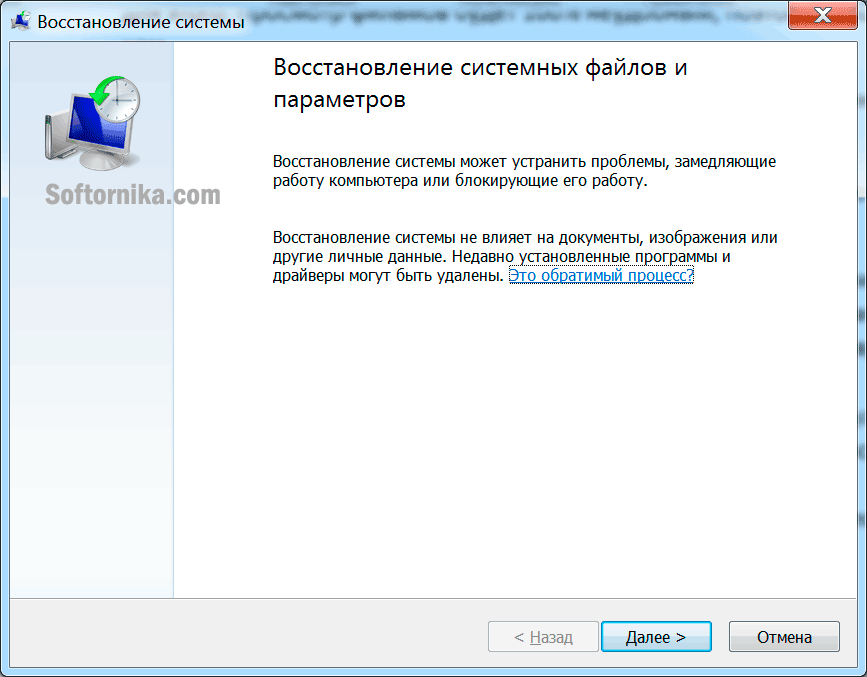
- проверьте, правильно ли настроены ассоциации. Кликаем по нему правой кнопкой мыши, «открыть с помощью» и выбираем программу. Если там пусто, выберите стандартный просмотрщик Microsoft или укажите путь вручную к другому ПО;
- удалите все приложения, отвечающие за работу с мультимедиа, а затем переустановите их полностью, но с последними версиями. Иногда это единственный выход и он поможет с большой долей вероятности;
- если проблема появилась недавно, воспользуйтесь восстановлением системы. Такой ход часто исправляет ошибки, о которых никто не подозревал. Возможно, у вас был вирус, который что-то повредил, поэтому, если вы уже загружали программное обеспечение из сомнительных источников, не делайте этого снова.
Все советы многократно проверены на практике и мы настоятельно рекомендуем вам следовать им. Это не принесет никакого вреда.
Стоит ли использовать ПНГ и как его сделать?
Сначала поговорим о том, как сделать png. Для этого можно использовать Photoshop, Paint и другие графические редакторы. Просто укажите желаемый формат при сохранении документа. После этого у вас будет файл png. Но стоит ли добавлять png?
Это более интересный вопрос.
Допустим, вам нужно изображение на YouTube. Тогда точно не нужен png, так как вы сможете скачать только изображение среднего качества. То же самое относится и к владельцам мобильных сайтов. Все-таки мобильные телефоны просто не справляются с такой нагрузкой. Поэтому ваша страница будет долго грузиться и пользователи быстро убегут к конкурентам за лучший сервис.
Но в компьютерной версии можно использовать png.
- https://smart-busines.ru/poleznosti/png-format-ehto-chto/
- https://seoportal.net/baza/kartinki/formaty-kartinok/png
- https://ru.go-travels.com/22814-png-file-2622803-4888558
- https://biz-iskun.ru/format-png-chto-eto.html
- https://SoFtornika.com/kak-otkryt-fajjl/png
Источник: compsch.com
Файл PNG — Как открыть файл .png?
В таблице ниже предоставляет полезную информацию о расширение файла .png. Он отвечает на вопросы такие, как:
- Что такое файл .png?
- Какое программное обеспечение мне нужно открыть файл .png?
- Как файл .png быть открыты, отредактированы или напечатано?
- Как конвертировать .png файлов в другой формат?
Оглавление
- ✅ Portable Network Graphics Image
- ✅ Corel Paint Shop Pro Browser Catalogue
- ✅ Animated PNG
- Конвертеры файлов .png
- Ошибки, связанные с файла .png